服务公告
标题建议:实现高效工作:掌握主机与多个显示器的连接艺术 该标题既涵盖了文章的主题,也突出了文章的核心内容——如何通过正确连接多个显示器提高工作效率,并简洁易懂,具有一定的吸引力和创新性。
发布时间:2025-01-25 01:21
主机多个显示器接法详解
导语:本文将为您详细介绍如何将多台显示器连接到主机上,使您能够充分利用多个屏幕提高工作效率。本文将涵盖多种操作系统下的接法,包括Windows、Mac OS以及Linux等。在开始之前,请确保您的主机支持多显示器输出,并准备好相应的线缆。
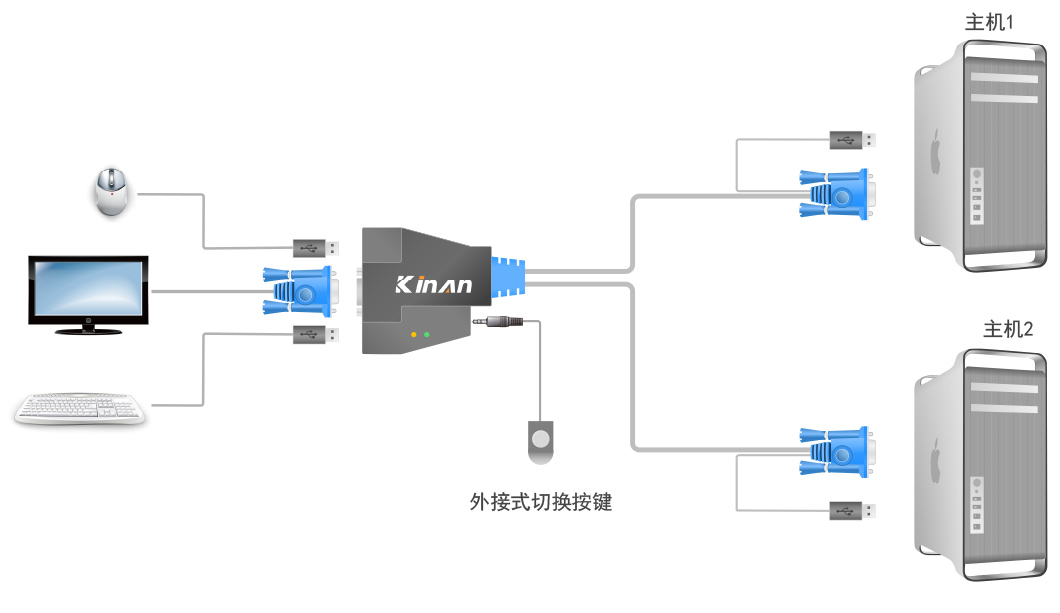
一、了解显示器接口类型
在连接多个显示器之前,您需要了解显示器的接口类型,以便选择合适的线缆进行连接。常见的显示器接口包括HDMI、DisplayPort、USB-C等。确保您的主机有足够的接口用于连接多个显示器。
二、Windows系统下的连接方法
对于Windows系统,连接多个显示器主要分为以下步骤:
- 连接显示器:使用相应的线缆将显示器连接到主机的HDMI、DisplayPort等接口上。
- 识别显示器:在Windows系统中,系统会自动识别已连接的显示器。
- 扩展桌面:在显示设置中选择“扩展桌面”选项,实现多屏显示。
- 调整分辨率和布局:根据需求调整每个显示器的分辨率和布局。
三、Mac OS系统下的连接方法
对于Mac OS系统,连接多个显示器的步骤与Windows系统类似:
- 连接显示器:使用相应的线缆将显示器连接到Mac主机的HDMI、Thunderbolt等接口上。
- 识别显示器:Mac系统会自动识别已连接的显示器。
- 扩展桌面:在“系统偏好设置”中选择“显示器”,勾选“显示镜像”或“扩展桌面”。
- 调整分辨率和布局:根据需求调整每个显示器的分辨率和布局。
四、Linux系统下的连接方法
对于Linux系统,连接多个显示器的步骤可能因不同的桌面环境而异,但基本原理相同:
- 连接显示器:使用相应的线缆将显示器连接到Linux主机的HDMI、DisplayPort等接口上。
- 识别显示器:Linux系统通常会自动识别已连接的显示器。
- 扩展桌面:在桌面设置中选择相应的选项,实现多屏显示。具体的操作步骤可能因不同的桌面环境而有所不同。
五、常见问题及解决方案
在连接多个显示器时,可能会遇到一些问题,如分辨率不匹配、画面显示异常等。针对这些问题,您可以尝试以下解决方案:
- 分辨率不匹配:尝试调整显示器的分辨率,使其与主机屏幕分辨率相匹配。
- 画面显示异常:检查线缆连接是否牢固,尝试更换线缆或重新连接。如果问题仍然存在,可能需要更新显卡驱动或联系售后服务。
六、总结与建议
连接多个显示器可以提高工作效率,让您同时处理多个任务。在连接时,请确保选择合适的线缆,并正确连接显示器的接口。此外,为了更好地利用多屏显示,建议合理布局应用程序和窗口,以便在不同屏幕上进行多任务操作。最后,定期维护和更新您的主机和显示器,以确保系统的稳定性和性能。希望本文能够帮助您成功连接多个显示器,提高工作和娱乐体验。如有更多疑问,请咨询专业人士或查阅相关教程。
高仿稳定云服务器49元起